كيفية تنزيل جميع Apple Music مرة واحدة [تحديث 2025]
هل تريد أن استمع إلى جميع Apple Music في وضع عدم الاتصال؟ هل يوجد زر تنزيل الكل لـ Apple Music؟ قد ترغب في معرفة ما إذا كان بإمكانك تنزيل جميع الأغاني على Apple Music مرة واحدة. كيفية تنزيل جميع موسيقى أبل في وقت واحد للاستماع دون اتصال؟
لذلك، في هذه المقالة، سنناقش استراتيجية فعالة للغاية. وسنقدم أيضًا أداة مجانية ذكية تدعم بشكل فعال مكتبة Apple Music الخاصة بك بطريقة سريعة وبسيطة. اقرأ المقال لمعرفة العمليات المحددة لجميع تنزيلات Apple Music.
محتوى المادة الجزء 1. هل يوجد زر تنزيل الكل لـ Apple Music؟ الجزء 2. كيفية تنزيل جميع Apple Music باستخدام Apple Musicالجزء 3. كيفية تنزيل جميع موسيقى Apple باستخدام iTunesالجزء 4. كيفية تنزيل جميع موسيقى Apple مجانًاالجزء 5. ملخص
الجزء 1. هل يوجد زر تنزيل الكل لـ Apple Music؟
هل يوجد زر تنزيل الكل لـ Apple Music؟ اعتبارًا من اليوم، لا يوجد زر تنزيل الكل لـ Apple Music. يجب على المستخدم الاعتماد على استراتيجيات محددة لإنجاز استعلامه حول كيفية تنزيل جميع Apple Music.
منذ Apple Music (على عكس iTunes) تنوي مستخدميها الاشتراك فيها للوصول إلى الكم الهائل من مجموعات الموسيقى الخاصة بهم ، ولم يكلفوا أنفسهم عناء إجراء عملية واحدة لتتمكن من تنزيل جميع محتويات مكتبتك على جهازك.
إذا كان هناك بالفعل زر تنزيل الكل في Apple Music، فقد يقوم المستخدمون فقط بتنزيل جميع مكتباتهم وعدم بث الموسيقى الخاصة بهم في معظم الأوقات. إذا حاولت الملاحظة، فهذه استراتيجية تسويقية ذكية تنفذها Apple Music (وحتى مقدمو خدمات بث الموسيقى الآخرون).
كيف يمكنني تنزيل جميع Apple Music الخاص بي مرة واحدة؟ استمر في قراءة الجزء التالي للحصول على أفضل طريقة لتنزيل جميع أغاني Apple Music التي تفضلها.
الجزء 2. كيفية تنزيل جميع Apple Music باستخدام Apple Music
كيفية تنزيل جميع Apple Music باستخدام تطبيق Apple Music؟ لا توفر Apple Music ميزة مضمنة لتنزيل جميع الأغاني الموجودة في مكتبتك مرة واحدة. ومع ذلك، يمكنك تنزيل الأغاني أو الألبومات أو قوائم التشغيل الفردية للاستماع إليها في وضع عدم الاتصال. إليك كيفية تنزيل الأغاني من Apple Music باستخدام تطبيق Apple Music على جهاز iOS الخاص بك:
- افتح تطبيق Apple Music الخاص بك.
- اذهب إلى المكتبة في الفئات أدناه.
- انتقل إلى البرنامج المساعد في التأليف قوائم التشغيل ثم اختر الكبيرة + أيقونة لإضافة أ قائمة تشغيل جديدة.
- أدخل اسم قائمة التشغيل التي تريدها. يمكنك الدخول "جميع موسيقى"لتذكيرك بأن هذا سيحتوي على جميع ملفات الموسيقى الخاصة بك.
- أدخل وصفا أيضا إذا كنت تريد.
- التالي أدناه سترى أ أخضر + أيقونة بعنوان أضف موسيقى. انقر فوق هذا لإضافة الموسيقى إلى قائمة التشغيل هذه.
- بعد ذلك ، اذهب إلى المكتبة ثم الأغاني.
- يمكنك الآن إضافة جميع الأغاني الموجودة في مكتبة Apple Music الخاصة بك عن طريق النقر فوق الزر + أيقونة بجانبهم.
- بعد الانتهاء اضغط تم. .
- صحافة انتهى مرة أخرى لإنهاء إنشاء قائمة التشغيل الخاصة بك.
- في قائمة التشغيل ، انقر فوق قائمة التشغيل التي أنشأتها للتو (مثل "كل الموسيقى")
- في الزاوية اليمنى العليا ، سترى سهمًا يشير إلى أسفل. إذا كان هذا يظهر ثم اضغط هذا. سيؤدي هذا إلى تنزيل جميع الموسيقى الموجودة في قائمة التشغيل على جهازك.
- إذا كانت الزاوية اليمنى العلوية تعرض أيقونة اختيار ، فهذا يعني أنه تم تنزيل جميع العناصر بالفعل.
- ها أنت ذا! هذا كيفية تنزيل جميع Apple Music في تطبيق Apple Music.
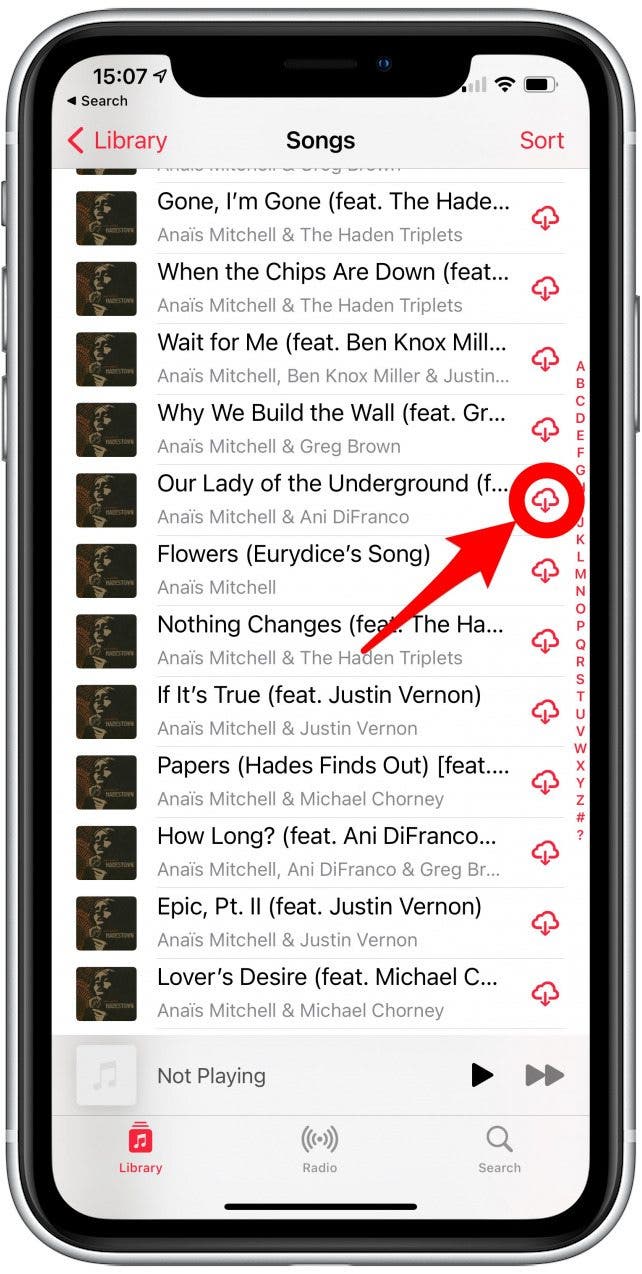
الجزء 3. كيفية تنزيل جميع موسيقى Apple باستخدام iTunes
على الرغم من أنه يمكنك تنزيل أغاني Apple Music بالطريقة المذكورة أعلاه، إلا أن الأمر سيستغرق بعض الوقت إذا كان لديك العديد من الألبومات وقوائم التشغيل في مكتبتك. لحسن الحظ، يمكنك استخدام iTunes لتنزيل جميع Apple Music دون النقر فوق زر التنزيل مرارًا وتكرارًا. اتبع الخطوات أدناه، يمكنك استخدام iTunes لمعرفة كيفية تنزيل جميع Apple Music مرة واحدة.
كيفية تنزيل جميع Apple Music iPhone أو iPad أو iPod Touch
-
- فتح الخاص اي تيونز التطبيق وانتقل إلى فئة الموسيقى داخل علامة التبويب المكتبة.
- انتقل إلى قوائم تشغيل الموسيقى المنطقة على اليسار بعد ذلك انقر بزر الماوس الأيمن عليه-> حدد قائمة التشغيل الذكية الجديدة.
- سيظهر مربع حوار مع معلمات لملء قائمة التشغيل الجديدة الخاصة بك.
- تحقق من التطابق مع الموسيقى بالقواعد التالية:
- نوع الوسائط -> موسيقى وحالة iCloud-> غير متطابقين
- قم بإلغاء تحديد الحد الأقصى لعناصر XX لأننا نقوم بحفظ مكتبتك بأكملها
- تحقق من التحديث المباشر ثم اضغط OK.
- أدخل اسم قائمة التشغيل مثل "جميع موسيقى".
- بعد ذلك، ستتمكن من تنزيل جميع ملفات Apple Music الخاصة بك داخل جهاز iPhone أو iPad أو iPod Touch من خلال "جميع موسيقى"قائمة التشغيل. اضغط على السهم لأسفل أو النقاط الأفقية الثلاث->تنزيل لبدء التنزيل.
- ها أنت ذا! لقد قمت الآن بتنزيل كل موسيقى Apple على جهازك المحمول!
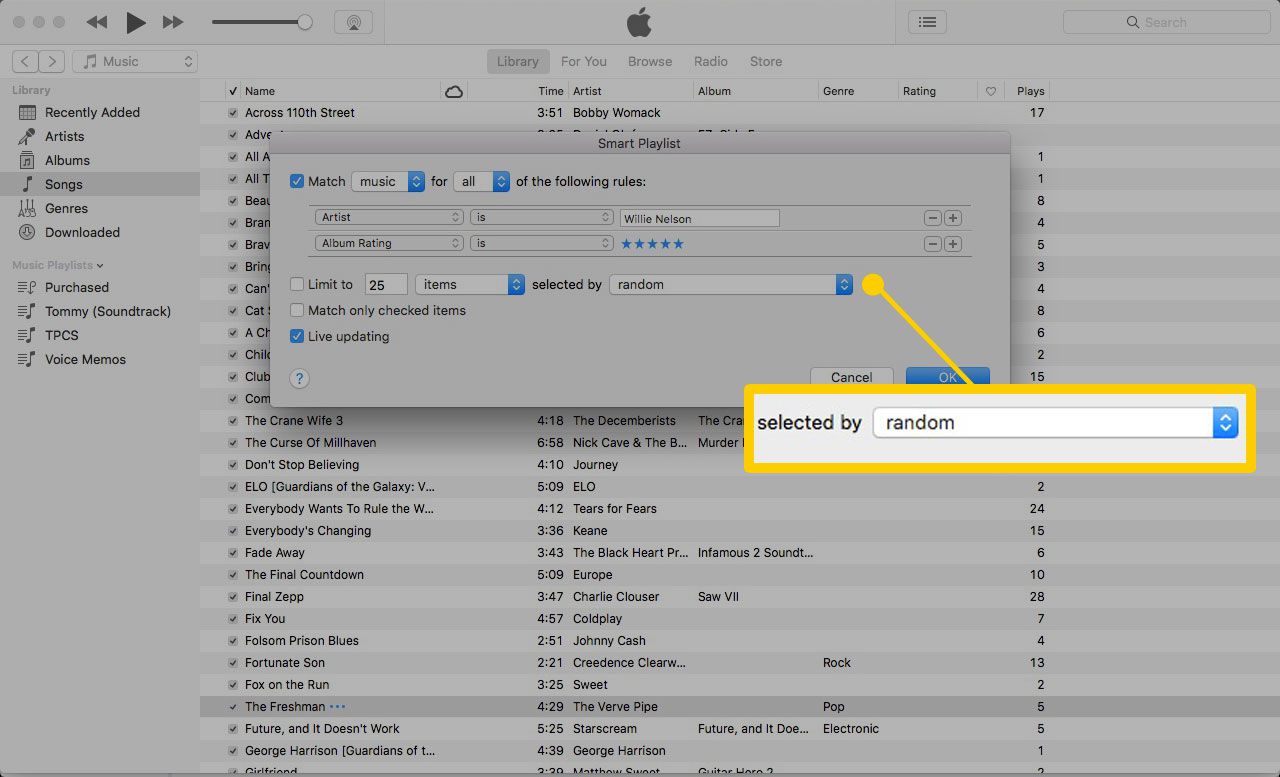
كيفية تنزيل جميع موسيقى Apple على جهاز Mac/PC
-
- افتح تطبيق iTunes أو Apple Music وانتقل إلى فئة الموسيقى وعلامة تبويب المكتبة.
- انتقل إلى منطقة قوائم تشغيل الموسيقى على اليسار ثم انقر بزر الماوس الأيمن->قائمة تشغيل ذكية جديدة.
- سيظهر مربع حوار مع معلمات لملء قائمة التشغيل الجديدة الخاصة بك.
- تحقق من التطابق مع الموسيقى بالقواعد التالية:
- نوع الوسائط -> موسيقى وحالة iCloud-> غير متطابقين
- قم بإلغاء تحديد الحد الأقصى لعناصر XX لأننا نقوم بحفظ مكتبتك بأكملها
- تحقق من التحديث المباشر ثم اضغط OK.
- أدخل اسم قائمة التشغيل مثل "جميع موسيقى".
- الآن اضغط على 3 نقاط أفقية بجانب قائمة التشغيل ثم اضغط التحميل. يجب الآن تنزيل كل ما لديك من Apple Music على جهاز الكمبيوتر أو جهاز Mac.
- ها أنت ذا! لقد قمت الآن بتنزيل كل ما تبذلونه من Apple Music على جهاز Mac أو الكمبيوتر الشخصي!
الجزء 4. كيفية تنزيل جميع موسيقى Apple مجانًا
هناك طريقة أكثر تنوعًا وقوة لتنزيل وتحويل كل ما تبذلونه من Apple Music من خلال برنامج جهة خارجية يسمى TunesFun محول ابل الموسيقى. هذا حل شامل لجميع "كيفية تنزيل All Apple Music"الاحتياجات.
على عكس استخدام برامج Apple القياسية التي يمكنها فقط تنزيل ملفات الموسيقى الخاصة بك والاحتفاظ بها على جهازك، TunesFun لديه المزيد من الخيارات والفوائد للمستخدم.
TunesFun بالإضافة إلى ذلك يزيل DRM من الموسيقى الخاصة بك. يعد هذا مفيدًا جدًا إذا قررت إلغاء الاشتراك في Apple Music حيث سيظل بإمكانك الاستمرار في تشغيل الأغاني التي اشتريتها بعد ذلك.
كما أن لديه القدرة على تحويل أغانيك بجميع تنسيقات الملفات المختلفة تقريبًا (MP3، M4A، FLAC، WAV، AC3، AAC، AU، وAIFF). الكل في كل هذا هو أداة كاملة لتحديد الصوت وتحويله.
فهو لا يقوم فقط بتحويل الموسيقى ، بل يمكنه أيضًا تحويل الكتب الصوتية والبودكاست أيضًا. تتم مزامنة مكتبتها أيضًا مع Apple Music لذلك لن تكون إدارة المكتبة مشكلة.
خطوات على كيفية تنزيل جميع Apple Music مجانًا في TunesFun محول موسيقى Apple:
- أولاً ، قم بتنزيل جميع أغاني Apple Music الخاصة بك باستخدام الخطوات المذكورة أعلاه لجهاز الكمبيوتر الشخصي أو جهاز Mac.
- تحميل وتثبيت TunesFun محول موسيقى أبل. يمكن العثور على الروابط أدناه.
3. انتقل إلى المكتبة فاتورة غير مدفوعة. أيضًا في الجزء الأيسر، انقر فوق فئة المكتبة.
4. الآن في قائمة الموسيقى الخاصة بك، تحقق من االسم خانة الاختيار. سيؤدي هذا إلى تحديد مكتبة الموسيقى بأكملها التي يمكن تحويلها بشكل فعال.

5. يمكنك اختياريًا تغيير بعض إعدادات الإخراج أدناه. يتغير أدلة الإخراج أو إعدادات التحويل

6. انقر تحول لبدء التحويل.

7. عند الانتهاء، انتقل إلى انتهى فاتورة غير مدفوعة. انقر عرض ملف الإخراج للذهاب إلى دليل الإخراج.
8. يوجد لديك! تم تحويل مكتبتك الموسيقية بالكامل ويمكنك الآن تشغيلها بحرية!
الجزء 5. ملخص
لقد ناقشنا الطرق كيفية تنزيل كل ما تبذلونه من Apple Music على أجهزة Apple المختلفة. كما رأينا ، لا يبدو أن لدى Apple طريقة سهلة للقيام بذلك. بصفتنا متحمسين للموسيقى ، وجدنا طرقًا لأنفسنا ومع ميزة إضافية لأداة خارجية ، وهي TunesFun محول موسيقى أبل. باستخدام هذه الأداة ، يمكننا الاحتفاظ بمكتبة Apple Music الخاصة بنا حتى بعد اشتراك Apple Music. نحن قادرون أيضًا على تحويل تنسيقات الملفات وكذلك تشغيل الوسائط الخاصة بنا باستخدام مشغل الوسائط الذي نريده.
اترك تعليقا